Problema: Sveiki. Kurį laiką negalėjau įsirašyti Windows atnaujinimų dėl 0x800b0100 klaidos. Praėjus kiek laiko problema automatiškai išsisprendė ir galiausiai įsirašiau visus galimus atnaujinimus.
Problema: Problema yra ta, kad po atnaujinimų įsirašymo negaliu nuskenuoti kompiuterio su Windows Defender antivirusine programa, nes ekrane atsiranda tas pats 0x800b0100 klaidos langas. Ar aš galėčiau kažką padaryti, kad klaidą pašalinčiau ar geriau palaukti kol ji bus pašalinta automatiškai? Labai ačiū už pagalbą.
Patvirtintas atsakymas
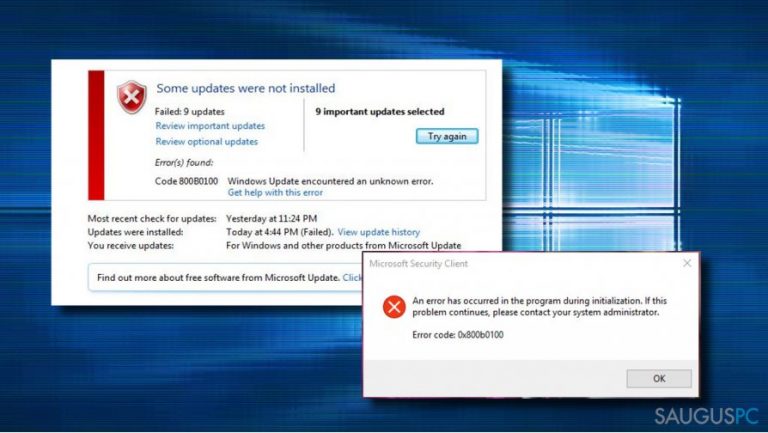
Iš pradžių 0x800b0100 klaida buvo siejama tik su Windows Update paslauga, nes vienintelė vieta, kur ji atsirasdavo – tai Windows Update panelė. Klaidos langas blokuodavo Check for Updates mygtuko paspaudimą ir neleisdavo kompiuterio savininkui įsirašyti jokių sistemos atnaujinimų. Šiuo atveju specialistai rekomenduoja perkrauti Windows Update paslaugą arba laikinai išjungti Proxy.
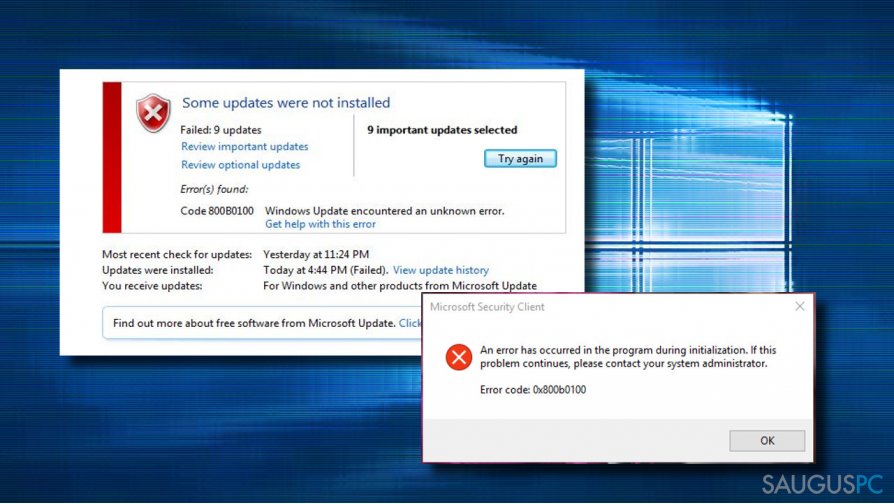
Pastaruoju metu 0x800b0100 klaida atsiranda visai kitokiomis aplinkybėmis. Keletas Windows 10 vartotojų pranešė, kad klaida smogia Windows Defender programai, kuri priverstinai sustabdoma ir negali būti naudojama. Defender piktograma tampa pilka ir jokiu būdu negali būti paleidžiama. Kiekvienas bandymas įjungti programą baigiasi 0x800b0100 klaidos pranešimu, kuriame teigiama:
An error has occurred in the program during initialization. If this problem continues, please contact your system administrator.
Error code: 0x800b0100
Visų pirma rekomenduojame patikrinti sistemą, ar ji nėra užkrėsta kenkėjiška programa. Dauguma kenksmingų programų turi gebėjimą blokuoti Windows Defender programos paleidimą tam, kad išvengtų patikimo ir pašalinimo.
Patartina naudoti tik profesionalią antivirusinę programą. Jeigu jums sunku apsispręsti, kokią programą naudoti, rekomenduojame pasirinkti Fortect. Pastaroji yra pristatoma kaip kompiuterio optimizavimo priemonė, tačiau joje įdiegtas Avira Antivir paieškos variklis. Tai reiškia, kad naudodami šią programą nušausite du zuikius vienu šūviu.
0x800b0100 klaidos šalinimo iš Windows 10 instrukcijos
0x800b0100 klaidos šalinimui galima taikyti keturis skirtingus būdus. Kaip jau minėjome, visų pirma reikėtų patikrinti kompiuterį su profesionalia antivirusine programa. Jeigu skeneris neatrado jokių nepageidaujamų programų, tuomet reikėtų iš naujo aktyvuoti Windows Update komponentus, o tada paleisti System File Checker.
Jeigu nei vienas iš šių būdų nepadėjo, įsitikinkite, kad Windows Defender procesas yra nustatytas ties Automatic, o po to išbandykite Clean boot. Pastarasis būdas leis izoliuoti programą, kuri galimai nesusiderina su Windows Defender programa.
Pirmas būdas. Perkraukite Windows Update komponentus
Jeigu vis susiduriate su 0x800b0100 klaida Windows atnaujinimų diegimo metu, tuomet pabandykite perkrauti Windows Update komponentus. Šis procesas reikalauja tam tikrų Windows registrų komponentų pakeitimų, todėl turėtumėte sukurti registrų kopiją:
- Dešiniu pelės klavišu paspauskite ant Windows mygtuko ir pasirinkite Command Prompt (Admin).
- Jeigu ekrane atsirado patvirtinimo langas, paspauskite OK jeigu norite tęsti.
- Įvesdami žemiau esančias komandas sustabdysite BITS, Windows Update, Cryptographic, MSI Installer procesus. Nepamirškite paspausti Enter po kiekvienos iš jų:
net stop bits
net stop wuauserv
net stop appidsvc
net stop cryptsvc

- Po to, įveskite Del „%ALLUSERSPROFILE%\\Application Data\\Microsoft\\Network\\Downloader\\qmgr*.dat” komandą tam, kad pašalintumėte qmgr*.dat failus.
- Iškart po to, nukopijuokite ir į Command Prompt langą įklijuokite cd /d %windir%\\system32 komandą. Paspauskite Enter tam, kad komandą aktyvuotumėte.
- Tam, kad iš perkrautumėte BITS ir Windows Update failus, įveskite visas žemiau esančias komandas (po kiekvienos iš jų paspauskite Enter):
regsvr32.exe atl.dll
regsvr32.exe urlmon.dll
regsvr32.exe mshtml.dll
regsvr32.exe shdocvw.dll
regsvr32.exe browseui.dll
regsvr32.exe jscript.dll
regsvr32.exe vbscript.dll
regsvr32.exe scrrun.dll
regsvr32.exe msxml.dll
regsvr32.exe msxml3.dll
regsvr32.exe msxml6.dll
regsvr32.exe actxprxy.dll
regsvr32.exe softpub.dll
regsvr32.exe wintrust.dll
regsvr32.exe dssenh.dll
regsvr32.exe rsaenh.dll
regsvr32.exe gpkcsp.dll
regsvr32.exe sccbase.dll
regsvr32.exe slbcsp.dll
regsvr32.exe cryptdlg.dll
regsvr32.exe oleaut32.dll
regsvr32.exe ole32.dll
regsvr32.exe shell32.dll
regsvr32.exe initpki.dll
regsvr32.exe wuapi.dll
regsvr32.exe wuaueng.dll
regsvr32.exe wuaueng1.dll
regsvr32.exe wucltui.dll
regsvr32.exe wups.dll
regsvr32.exe wups2.dll
regsvr32.exe wuweb.dll
regsvr32.exe qmgr.dll
regsvr32.exe qmgrprxy.dll
regsvr32.exe wucltux.dll
regsvr32.exe muweb.dll
regsvr32.exe wuwebv.dll - Winsock procesui paleisti iš naujo, įveskite netsh winsock reset ir netsh winhttp reset proxy komandas. Paspauskite Enter kaip įprastai.
- Baigiant iš naujo įjunkite BITS, Windows Update, Cryptographic, MSI Installer procesus, o tai padarysite suvedę apačioje pateiktas komandas ir paspaudę Enter:
net start bits
net start wuauserv
net start appidsvc
net start cryptsvc
Antras būdas. Naudokite sfc / scannow ir DISM įrankius
Norint pašalinti pažeistus sistemos failus, atlikite šiuos veiksmus:
- Paspauskite Windows mygtuką + X ir pasirinkite Command Prompt (Admin).
- Įveskite sfc /scannow komandą ir paspauskite Enter.

- Po to, įklijuokit žemiau pateiktas komandas ir paspauskite Enter po kiekvienos:
DISM.exe /Online /Cleanup-image /Scanhealth
DISM.exe /Online /Cleanup-image /Restorehealth - Uždarykite Command Prompt ir perkraukite kompiuterį.
Trečias būdas. Atlikite Clean Boot
Norėdami išsiaiškinti 0x800b0100 klaidos priežastį turėtumėte atlikti „švarų” sistemos paleidimą. Šis būdas padės išsiaiškinti, ar kompiuteryje yra nesuderinamų trečiųjų šalių programų:
- Paspauskite Windows mygtuką + R, įveskite msconfig ir paspauskite Enter.
- Atsidarykite Services stulpelį ir pažymėkite Hide All Microsoft Services laukelį.
- Pasirinkite Disable all ir atsidarykite Startup stulpelį.

- Paspauskite Task Manager ir išjunkite visus jame esančius procesus. Dešiniu pelės klavišu paspauskite ant proceso ir pasirinkite Disable.
- Paspauskite OK ir perkraukite kompiuterį.
Jeigu šis būdas padėjo pašalinti 0x800b0100 klaidą, po vieną įjunkite programų procesus ir vis tikrinkite, kuri sutrikdo Windows Defender programos veiklą. Vos tik surasite probleminę programą, įjunkite visus kitus procesu atlikdami veiksmus, pateiktus viršuje, tačiau nuimkite varnelę nuo Hide all Microsoft Services laukelio, esančio Services stulpelyje.
Ketvirtas būdas: Nustatykite Windows Defender Start funkciją kaip Automatically
- Paspauskite Windows mygtuką + R, įveskite services.msc ir paspauskite Enter.
- Suraskite Windows Defender Antivirus Service ir du kartus ant jo spustelėkite.
- Atsidarykite Startup Type ir nustatykite jį ties Automatic.

- Paspauskite Apply ir OK tam, kad išsaugotumėte pakeitimus.
Ištaisykite klaidas automatiniu būdu
sauguspc.lt komanda stengiasi padaryti viską, jog vartotojams pateiktų geriausius kompiuterio klaidų šalinimo sprendimus. Jei nenorite švaistyti laiko mėgindami išpręsti problemas rankiniu būdu, naudokite tam sukurtą programinę įrangą. sauguspc.lt profesionalų komanda išmėgino ir patvirtino visus mūsų rekomenduojamus produktus. Klaidų šalinimui bei taisymui galite naudoti šias programas:
Laimės
garantija
Neleiskite svetainėms, ISP ir kitoms šalims jūsų šnipinėti
Jeigu siekiate likti anonimiški ir nenorite, kad ISP bei vyriausybė jus šnipinėtų, rekomenduojame naudoti VPN programą. Ši programa leis jums prisijungti prie interneto ir likti visiškai anonimišku, tokiu būdu užkertant kelią stebėjimo priemonėmis, reklamoms bei kitam pavojingam turiniui. Private Internet Access VPN programa taip pat yra svarbi kai kalbame apie vartotojų privatumą. Internetinio šnipinėjimo įrankiai, tokie kaip slapukai, gali būti naudojami ne tik socialinėse platformose ir informacinėse svetainėse.
Greitai atkurkite prarastus duomenis
Naudojantis kompiuteriu visuomet gali atsitikti nenumatytų problemų: jis gali išsijungti dėl elektros energijos tiekimo nutraukimo, ekrane gali pasirodyti mėlynas mirties langas, jusų kompiuterį taip pat gali užpulti kenkėjiška programa arba virusas, gebantis sugadinti Windows sistemą bei užkoduoti joje laikomus duomenis naudojant šifravimo algoritmą tam, kad vėliau būtų galima prašyti išpirkos.
Duomenų atkūrimui skirta programinė įranga yra pagrindinis pasirinkimas, galintis padėti atkoduoti užšifruotus failus. Data Recovery Pro yra duomenų atkūrimui skirta programa, kuri skenuoja kietąjį diską ir išsko diske esančių ištrintų failų darbinių kopijų.



Ką galite papildyti apie problemą: "Kaip pašalinti 0x800b0100 klaidą iš Windows 10?"
Tik prisijungę vartotojai gali komentuoti.